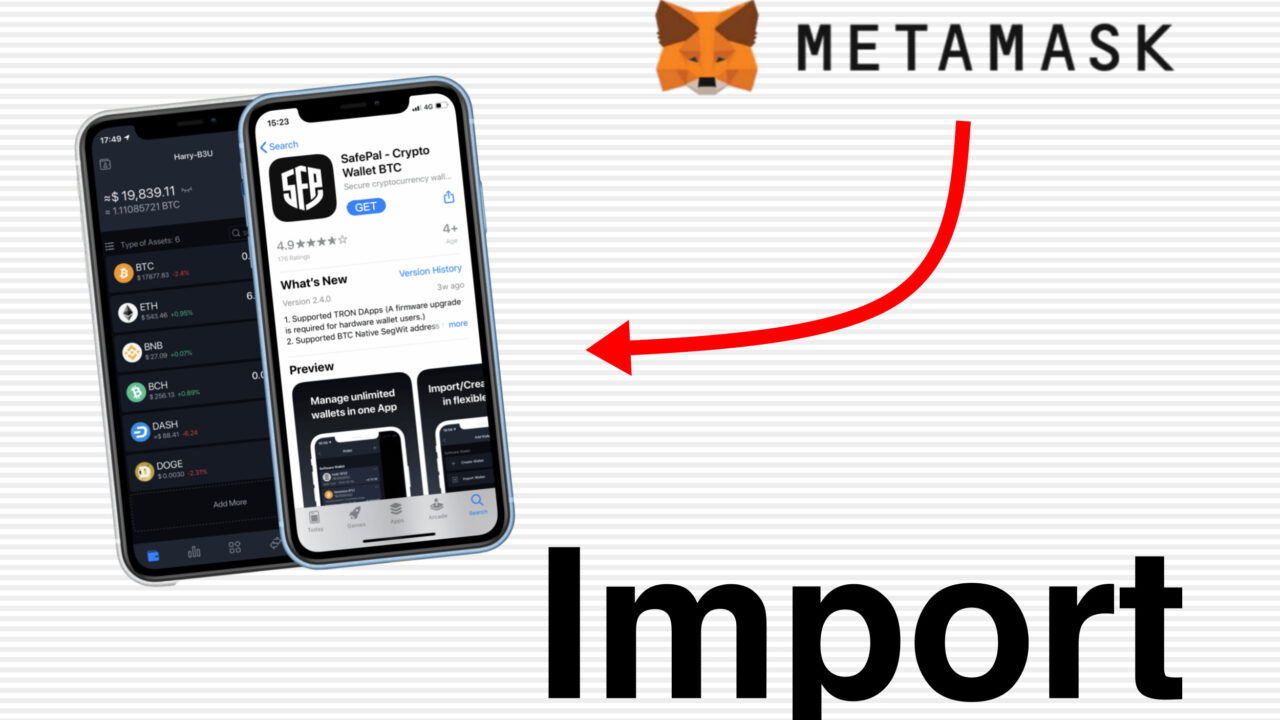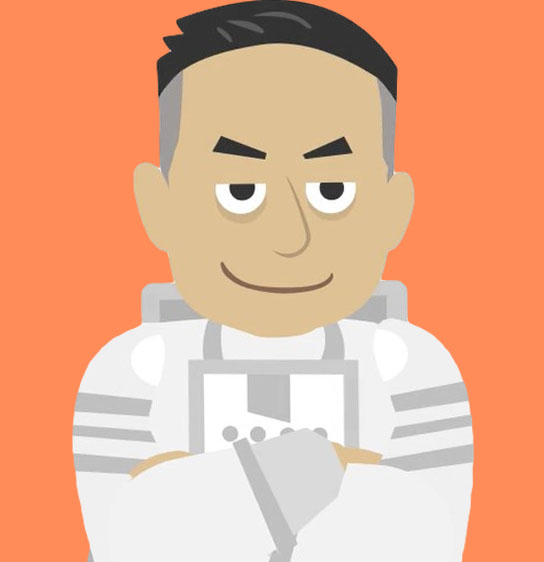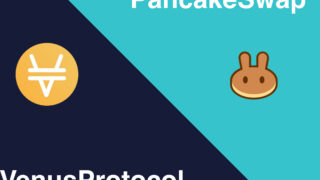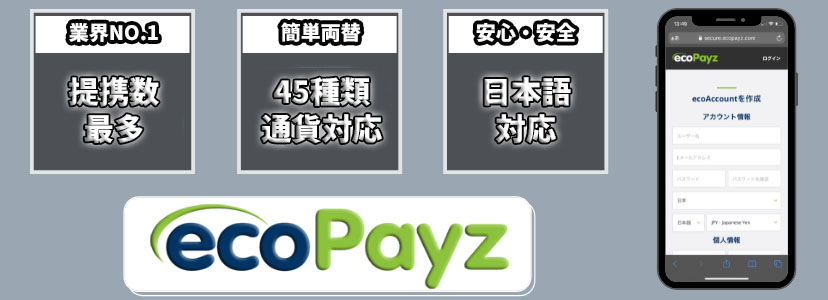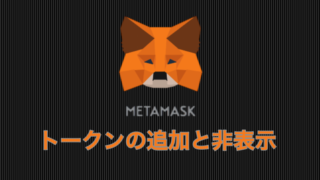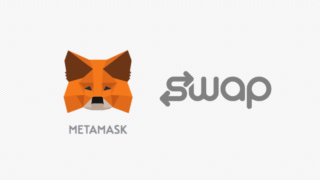この記事ではMetaMask(メタマスク)のウォレットをSafePal Wallet(セーフパルウォレット)にインポートする方法を解説しています。
SafePal WalletにインポートすることでDeFiなどをよりストレスフリーに使用できるようになりますので、ご参考にどうぞ。
SafePal Walletへのインポート手順
-
STEP1新しいウォレットを作成
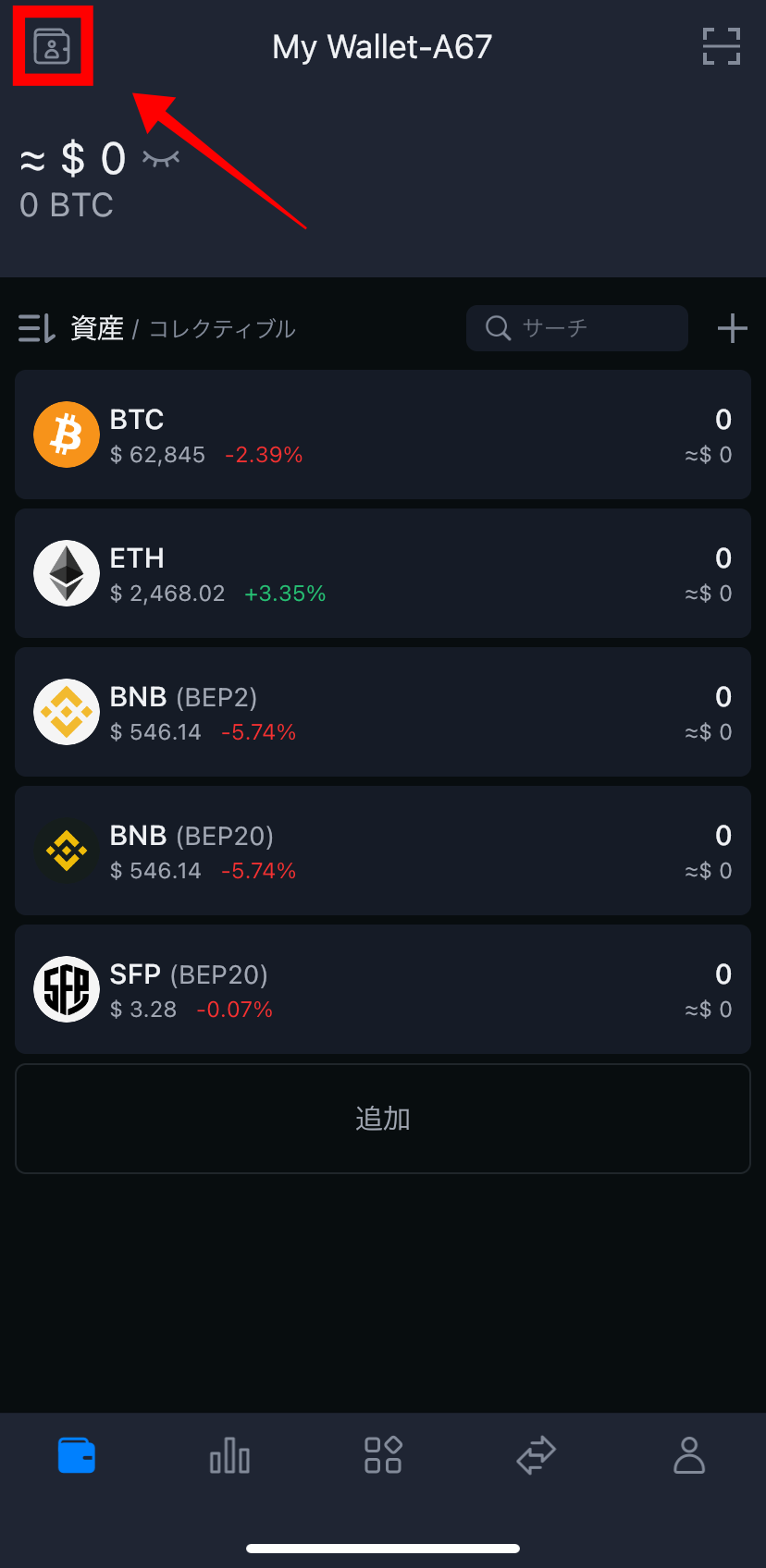
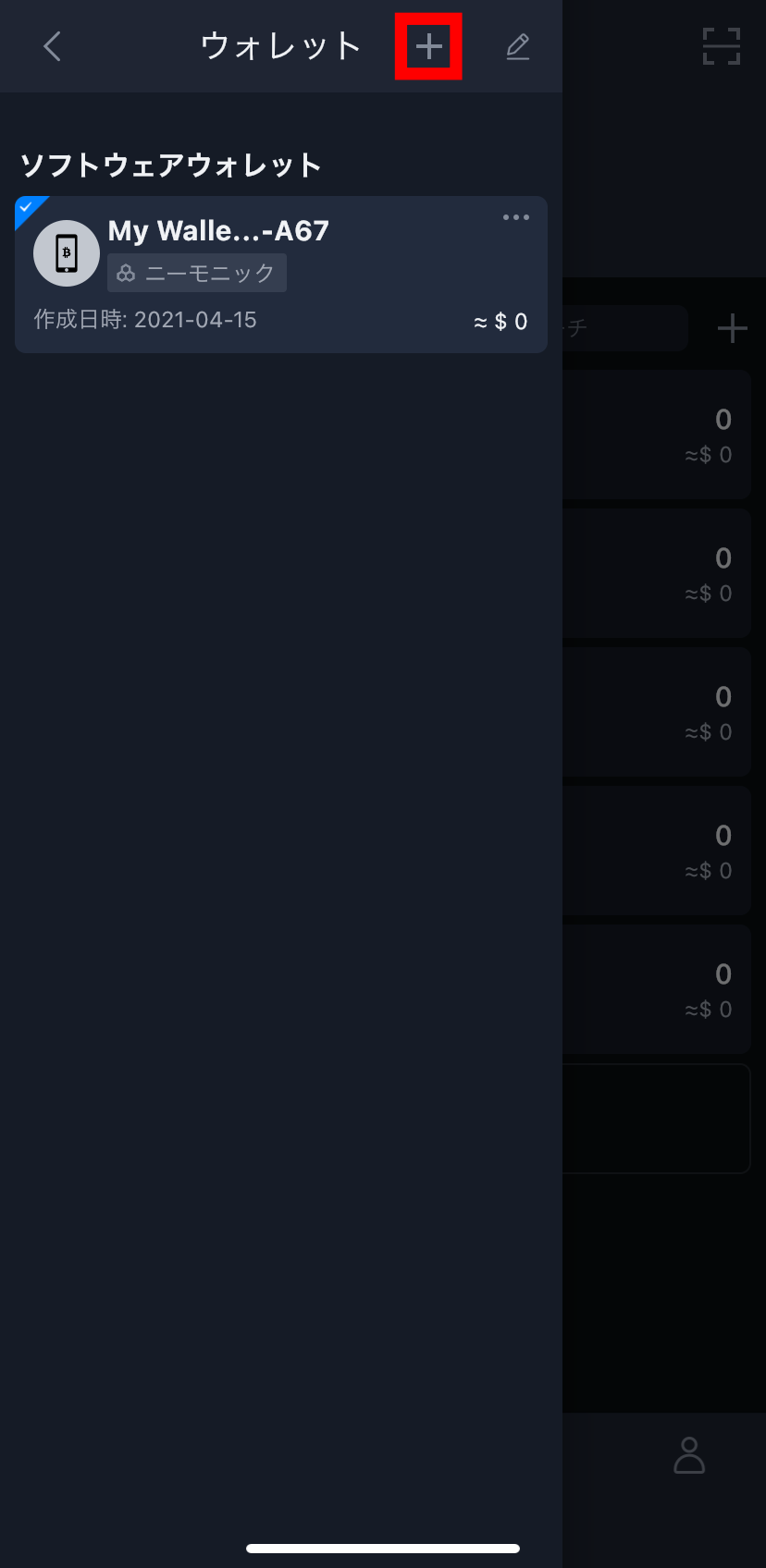
ウォレット左上のアイコンをタップして+アイコンをタップします。
-
STEP2フレーズからインポートを選択
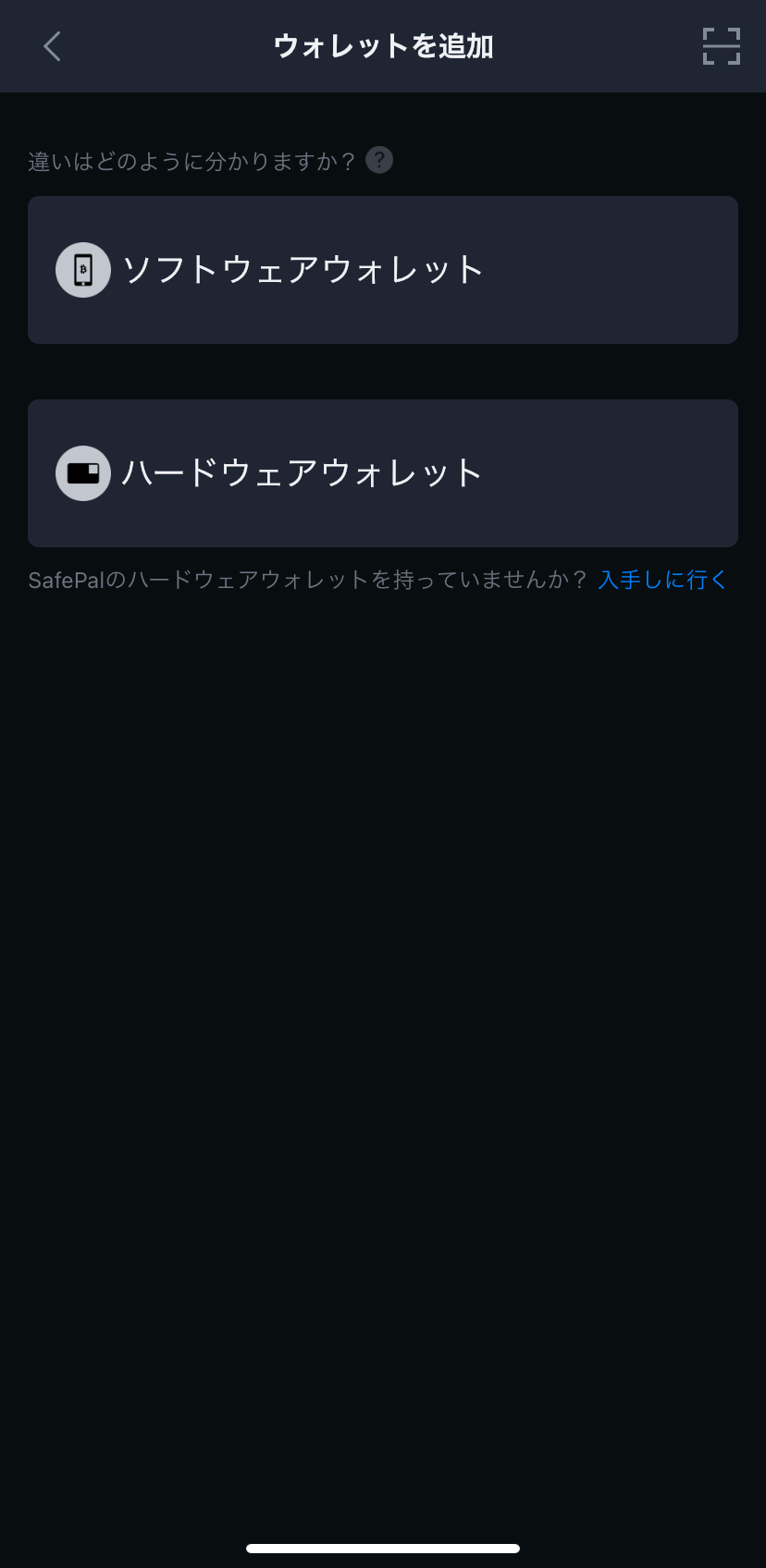
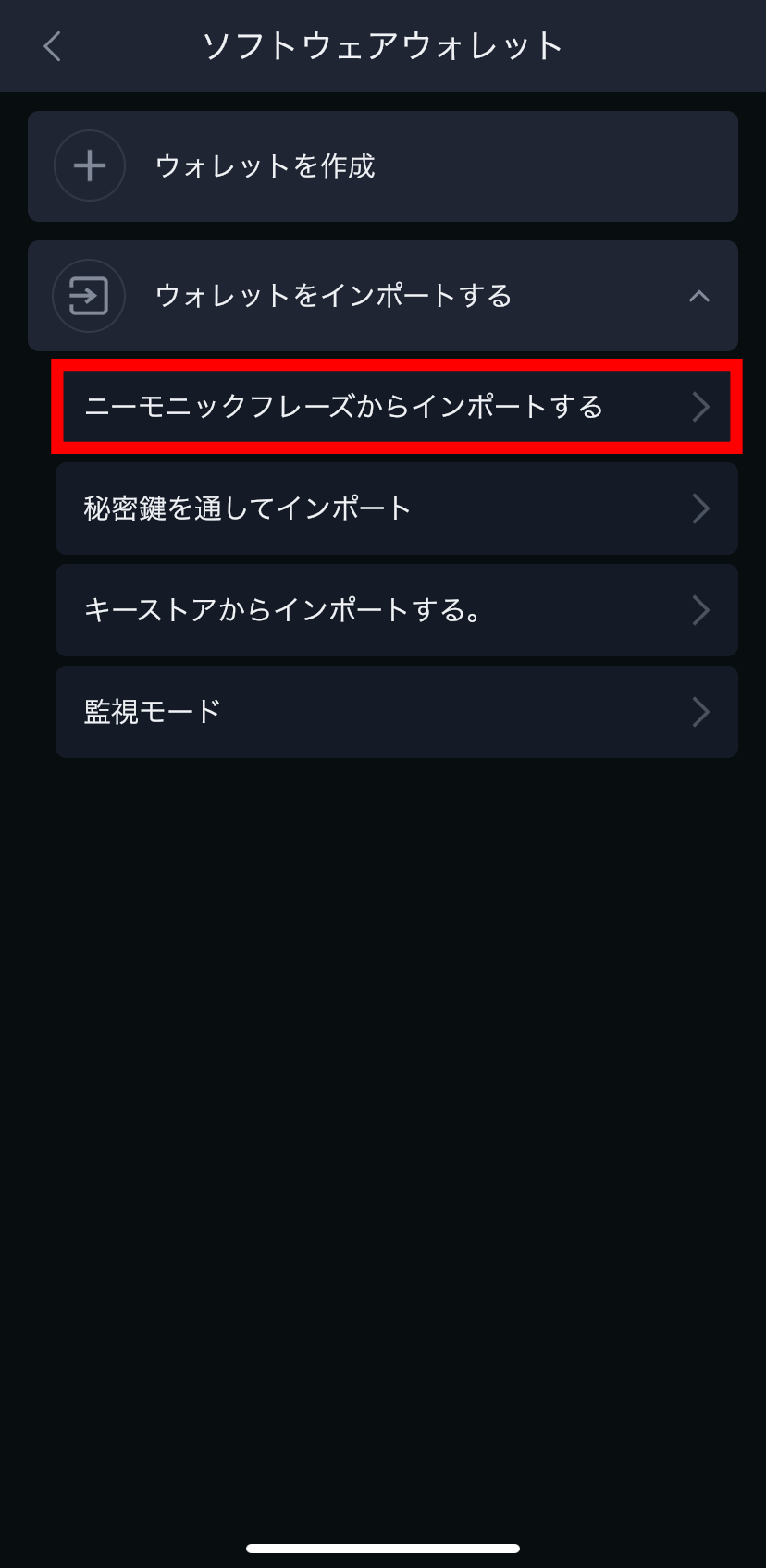
「ソフトウェアウォレット」を選択して今回は「ニーモニックフレーズからインポートする」を選択します。
この段階でMetaMaskのウォレットのニーモニックフレーズが必要になります。
ウォレットを作成した段階でバックアップしたフレーズがある方はそのまま入力すればいいですが、どこに保管したかわからないという方はMetaMaskからニーモニックフレーズを再取得する手順を解説していきます。
MetaMaskのシードフレーズを用意する
-
STEP1MetaMaskを開く
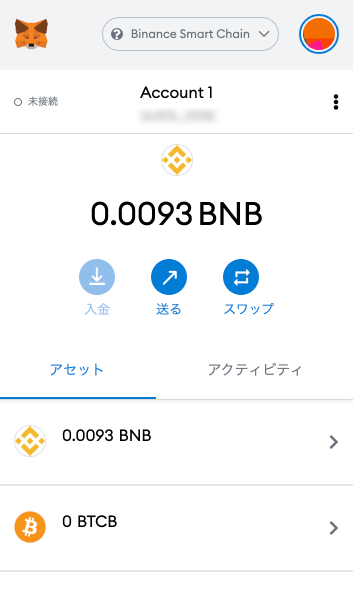
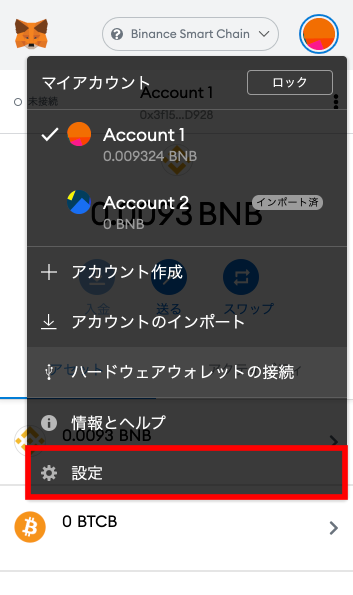
MetaMaskを開いて右上の丸いアイコンをクリックします。
その後、設定をクリックします。 -
STEP2セキュリティとプライバシーをクリック
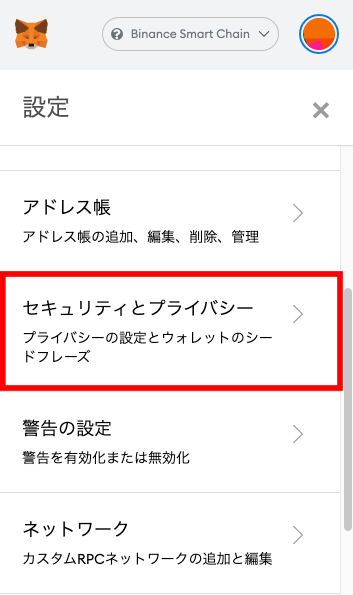
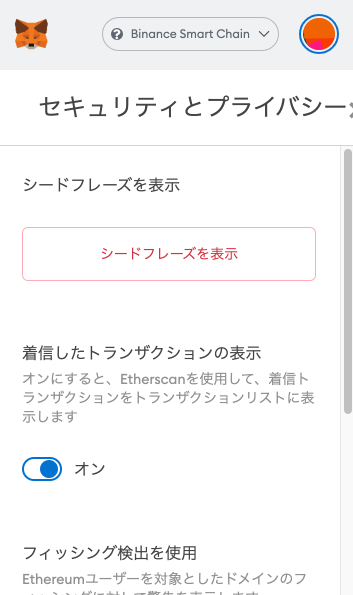
「セキュリティとプライバシー」の項目をクリックして、「シードフレーズを表示」に進みます
-
STEP3シードフレーズを表示する
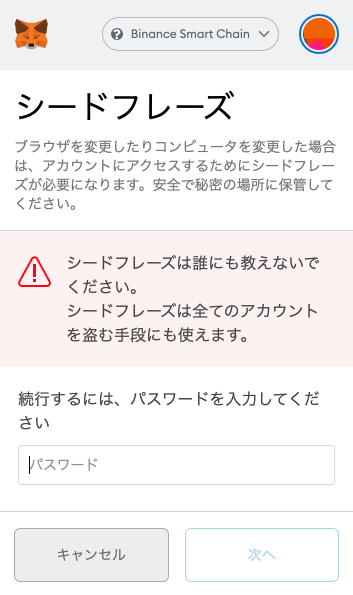
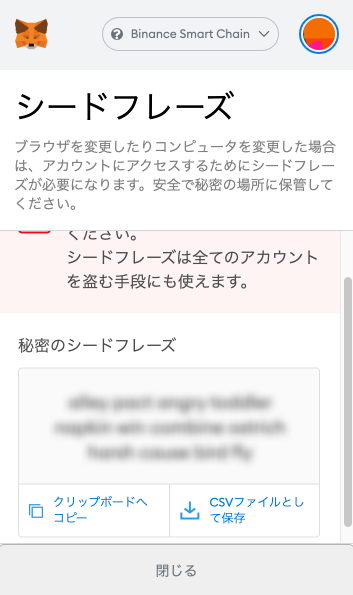
MetaMaskのパスワードを入力するとシードフレーズが表示されるので、「クリップボードへコピー」を選択します。
SafePal Walletへインポート
-
STEP1フレーズを入力
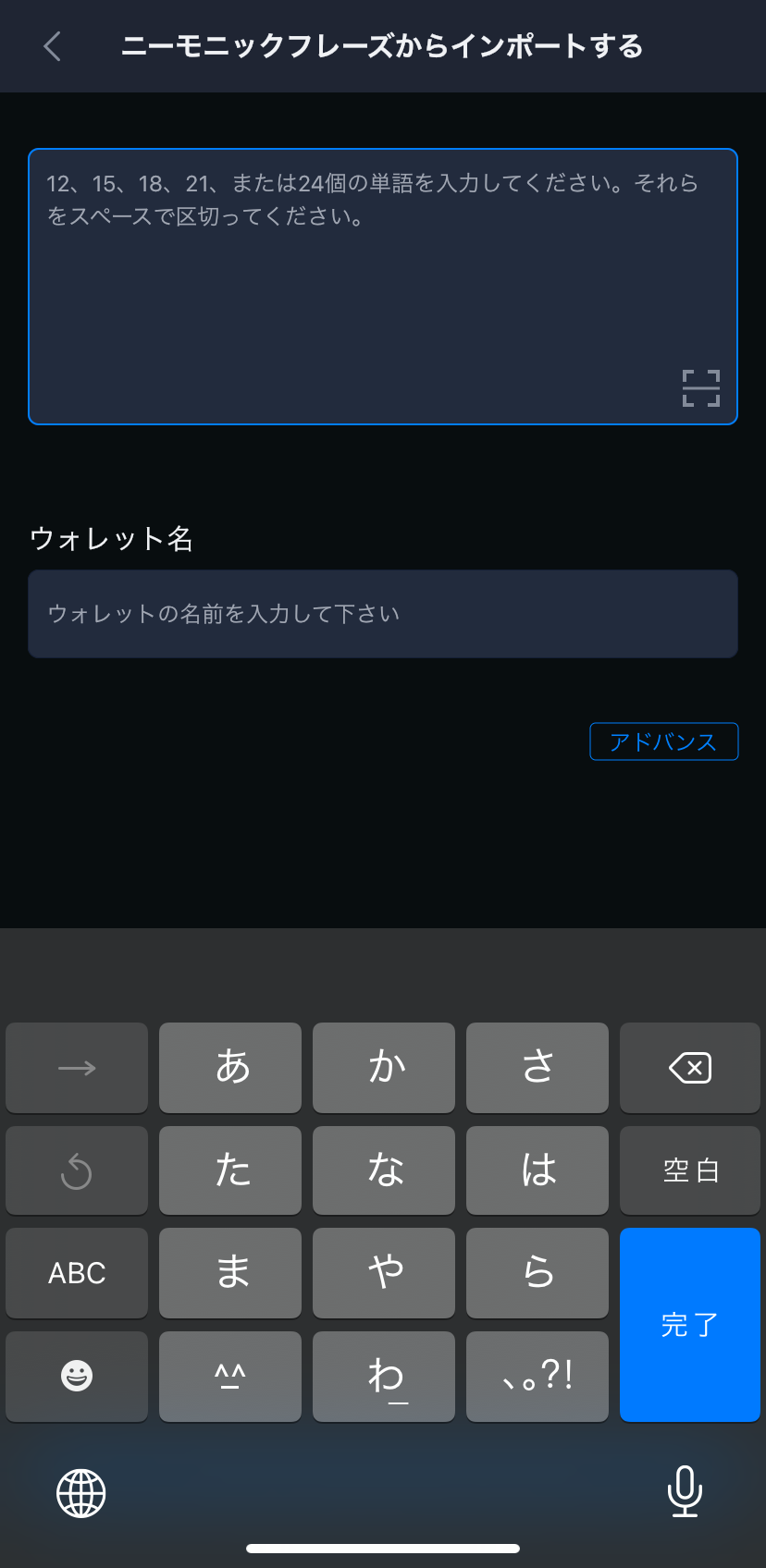
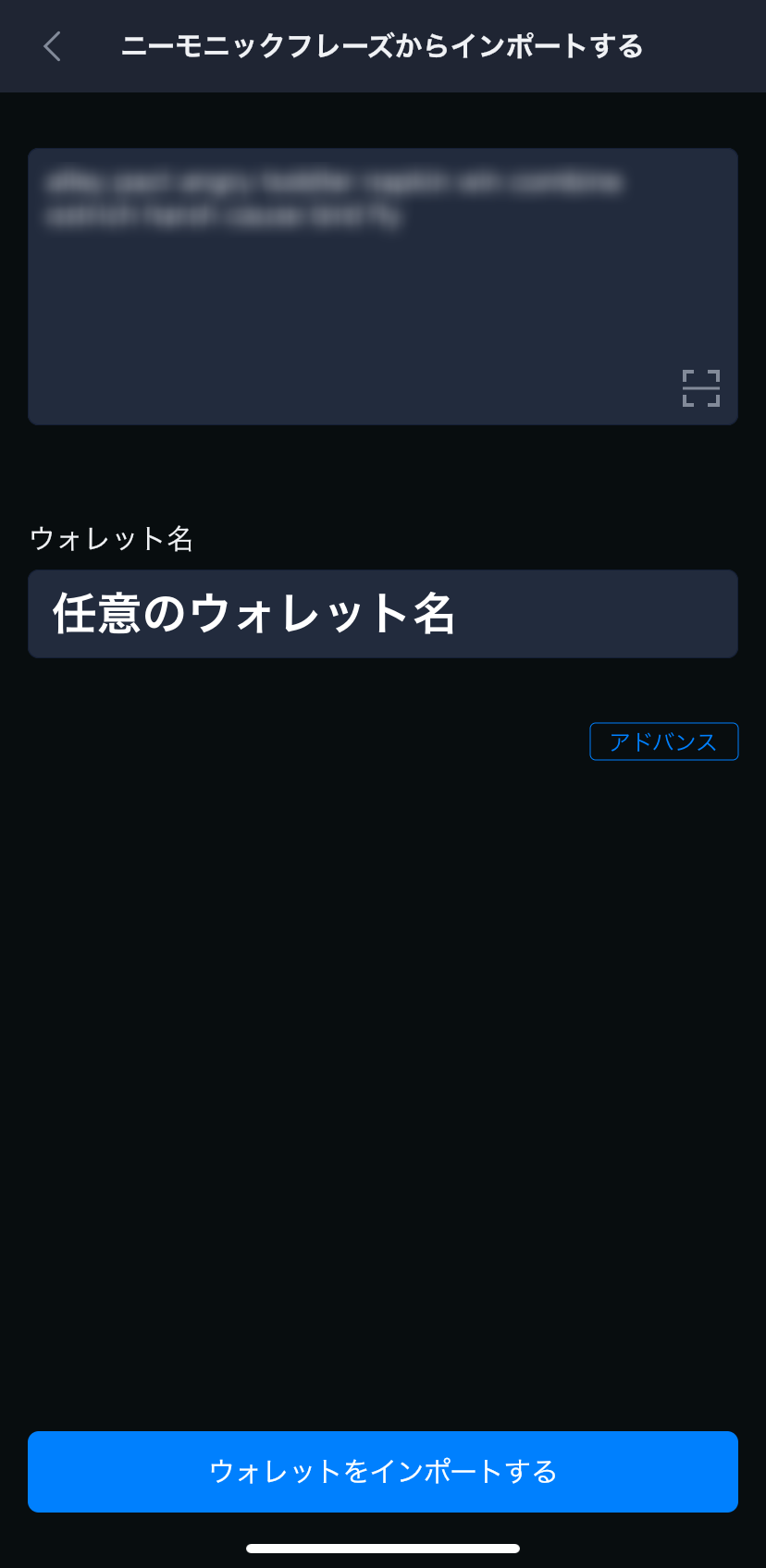
SafePal Walletに戻り、MetaMaskのシードフレーズを入力します。
ウォレット名に任意の名前を入力して「ウォレットをインポートする」をタップ
-
STEP2完了
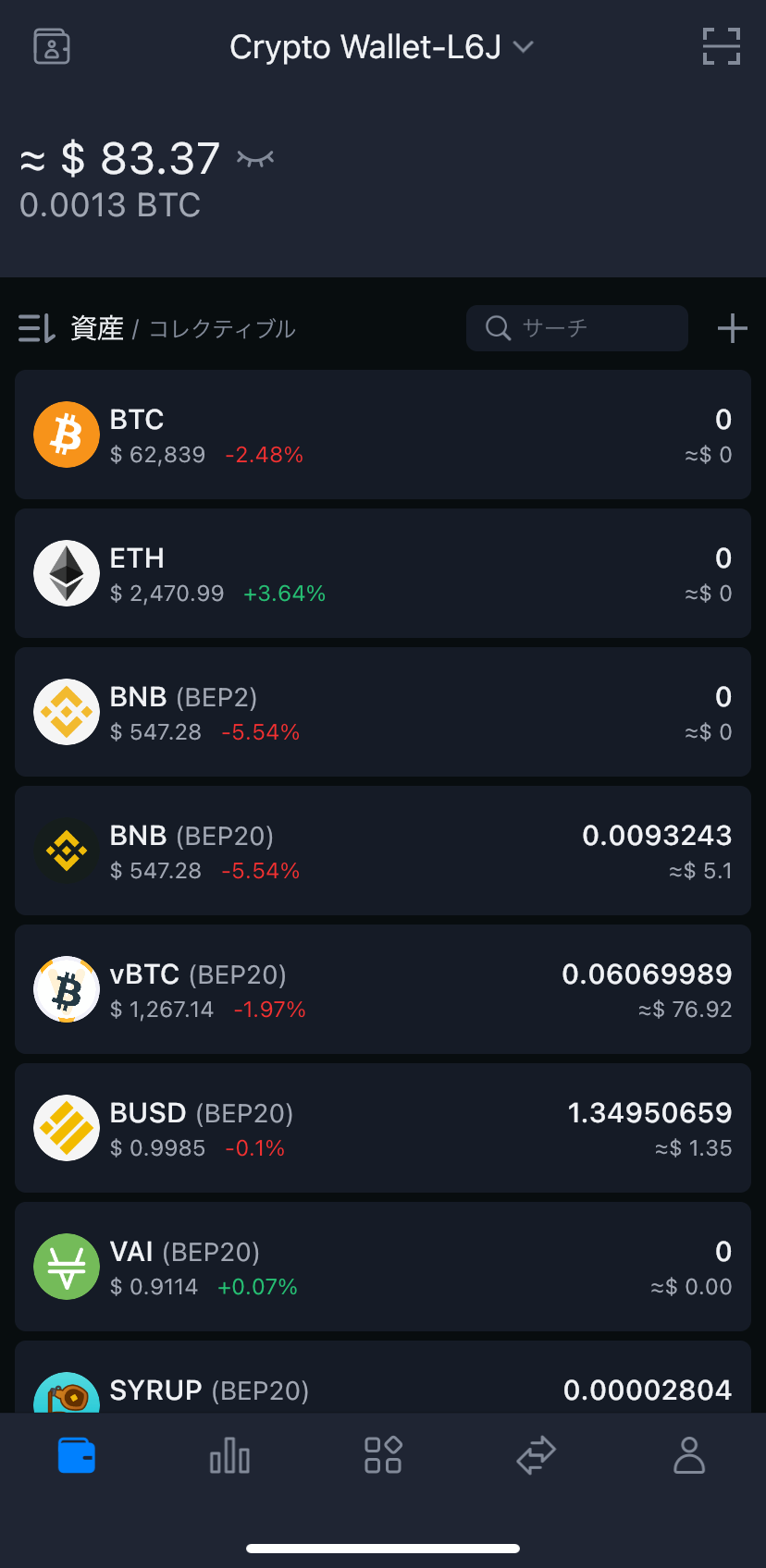
MetaMask内の残高が無事に表示されれば完了です。
今回はMetaMaskでのインポート方法を解説しましたが、Trust Walletなども同様の手順でインポートすることが可能なのでぜひお試しください。